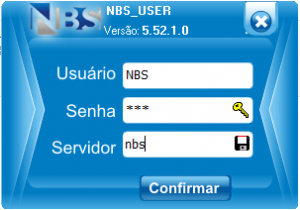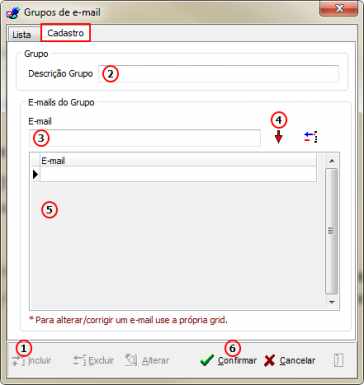Nissan Extrator.exe: mudanças entre as edições
| Linha 663: | Linha 663: | ||
|- | |- | ||
|[[Arquivo:Nota Fiscal.png|semmoldura|61x61px]] | |[[Arquivo:Nota Fiscal.png|semmoldura|61x61px]] | ||
|Recebimento e Envio de Nota Fiscal | |Recebimento e Envio de Nota Fiscal - [[NissanExtrator - NFe|NFe]] | ||
|- | |- | ||
|[[Arquivo:Botao Fechar.png|semmoldura|48x48px]] | |[[Arquivo:Botao Fechar.png|semmoldura|48x48px]] | ||
|Encerra o Módulo | |Encerra o Módulo | ||
|}<hr />Agora iremos iniciar a parametrização, pedimos que acesse a guia: [[NissanExtrator - Parâmetros|Parâmetros]].<hr />[[Soluções NBS|Página Principal]] - [[Soluções NBS - Montadoras - NISSAN]] - '''NissanExtrator''' | |}<hr />Agora iremos iniciar a parametrização, pedimos que acesse a guia: [[NissanExtrator - Parâmetros|Parâmetros]].<hr />[[Soluções NBS|Página Principal]] - [[Soluções NBS - Montadoras - NISSAN]] - '''NissanExtrator''' | ||
Edição das 15h02min de 21 de junho de 2021
Página Principal - Soluções NBS - Montadoras - NISSAN - NissanExtrator
Apresentação
Esse manual constitui um instrumento de orientação para os clientes NBS, quanto à utilização do Módulo ‘NissanExtrator’.
A NBS está em constante aprimoramento dos seus processos de negócio, objetivando a melhoria dos serviços e a satisfação dos clientes.
Introdução
Objetivo
O objetivo destas integrações é a troca de informações entre a Montadora e a Rede de Concessionárias Nissan de modo a suportar a operação dos diversos processos de negócio existentes, como por exemplo:
- Apuração e Pagamento de Incentivos de Ações Comerciais;
- Apuração e Pagamento de Incentivos por Performance em Vendas;
- Apuração e Pagamento de Incentivos nas Operações de Trade-In e Fidelidade Nissan;
- Apuração e Pagamento de Comissões por Venda Direta;
- Critério de Elegibilidade do Programa de Performance de Qualidade;
- Pesquisas de Qualidade SSI e CSI;
- Programa Voice of Customer;
- Gestão de Leads e Fluxo de Loja;
- Gestão das Centrais de Agendamento Ativo;
- Informações para os Cockpits de Vendas e Pós-Vendas das concessionárias;
Interfaces entre o Sistema NBS e Webservice Nissan do Brasil
As informações abaixo devem ser providenciadas junto à Nissan do Brasil antes do início da configuração do módulo.
| ID | Operação | Descrição |
|---|---|---|
| 1 | Código Concessionária (BIR) | Esta informação é fornecida pela Nissan do Brasil. |
| 2 | E-Mail NDI | Esta informação é fornecida pela Nissan do Brasil. |
| 3 | Senha (E-Mail NDI) | Esta informação é fornecida pela Nissan do Brasil. |
Roteiro de Configuração para a Implantação das Interfaces.
Antes de iniciarmos o envio das informações, precisamos fazer algumas checagens dentro do NBS, para que os dados sejam enviados de forma correta, segue tabela abaixo dos processos necessários:
| ID | Módulo | Caminho | Parâmetro |
| 1 | Tabelas | Parâmetros Gerais 2 > Parâmetros > Serviços > [Aba] [1] | Forçar atualizar cadastro de clientes a cada 1 dias; |
| 2 | Tabelas | Parâmetros Gerais 2 > Parâmetros > Peças > [Aba] [1] | Forçar atualizar cadastro de clientes a cada 1 dias; |
| 3 | Tabelas | Parâmetros Gerais 2 > Parâmetros > Veículos > Propostas | Forçar atualizar cadastro de clientes a cada 1 dias; |
| 4 | Tabelas | Parâmetros Gerais 3 > Parâmetros > Diversos > Cliente | Forçar CNAE em cadastro de pessoa jurídica. |
| 5 | Tabelas | Parâmetros Gerais 3 > Parâmetros > Diversos > Diversos | Forçar campos na inclusão/alteração no cadastro de usuário. |
| 6 | Tabelas | Parâmetros Gerais 3 > Específico > Nissan / Renault | Para empresas que gostariam do usuário não alterar as
informações do AT001 (NF-e Nissan / Concessionária (ATACADO) (substituto do BIR.CAR)), poderá marcar o parâmetro e não poderá alterar as informações vinda da fabrica como o produto, modelo, cor, renavam e motor. |
| 7 | NBS_User | Usuários > Incluir / Alterar | Todos os gerentes e vendedores tem que estar cadastrado
CPF e E-mail. |
| 8 | CRM Gold | Test Drive > Veículo Test Drive | Todo veículo de test-drive usado por empresa Nissan
deverá ter que cadastrar o Chassi, |
| 8 | CRM Gold | Controle de Lead > Tipo de Evento | Parâmetro:
|
| 9 | Serviços do Windows NBS | O usuário deve efetuar a instalação dos serviços Nissan (ao lado),
conforme instruções do Manual de Instalação NBServicePanel (publicado no FTP, em: Sistema Delphi > Manuais > Interfaces > Especificas > Manual de Usuário – NBSServicePanel.pdf) |
Serviços:
|
Roteiro de configuração para implantação das Interfaces
Para o início do envio das informações, é necessário que se efetue algumas checagens dentro do NBS, para que os dados sejam enviados de forma correta, conforme abaixo:
| Módulo | Caminho | Configuração |
|---|---|---|
| NBS_USER | NBS_User.exe > Grupo de E-mail | Configurar Grupo de E-mail para TI (Para o recebimento das notificações de Envio) |
| NBS_USER | NBS_User.exe > Acesso x Função | Configurar os acessos para o responsável na execução do Módulo |
Os itens acima devem estar devidamente configurados uma vez que serão necessários ao longo da execução deste manual.
Interface Nissan – Operações.
A Nissan opera com 18 operações padrão e 03 serviços do Windows NBS, são elas:
| ID | Operação Nissan; | Descrição | |
|---|---|---|---|
| 1 | DM001 Ficha Gama – EMI Nissan; | 1 | Esta interface visa fornecer aos Sistemas DMS e CRM Homologados as informações oficiais de Veículos Nissan, o que inclui códigos de modelos, versões, cores disponíveis além das descrições comerciais padrões além da Tabela de Preços Atualizada dos Veículos Nissan. |
| 2 | CL001 Cadastro de Clientes; | 2 | Esta interface visa integrar as informações de Cadastros de Clientes existentes no Banco de Dados dos Sistemas DMS Homologados sempre que acontecer uma nova inclusão ou atualização nos registros.
No caso, entende-se por cliente o “cliente de fato”, ou seja, aquele para o qual foi emitido ao menos uma Proposta (Pedido); Ordens de Serviço; Notas Fiscais de venda (NF-e ou NFS-e) de veículos, peças, acessórios, lubrificantes, pneus, serviços, etc. Para estes casos acima, todas as informações do cliente devem ser previamente enviadas através deste serviço. |
| 3 | FL001 – Registro e Atualização de Atendimento; | 3 | Este serviço é a interface para que o Sistema CRM Homologado envie à Nissan o registro de um novo atendimento/oportunidade registrado pela concessionária como, por exemplo, uma nova campanha ou um novo Lead gerado pela concessionária em seu site, redes sociais ou anúncios diversos.
O mesmo serve ainda para o envio de possíveis atualizações de informações pertinentes como, por exemplo: Canal de Vendas, Mídia de atração, vendedor responsável, gerente de vendas, dados básicos do cliente entre outros campos. |
| 4 | FL002 – Registro das Tentativas de Contato ou Agendamento; | 3 | Este serviço é a interface para que o Sistema CRM Homologado envie à Nissan as tentativas de contato ou agendamentos para visita ao showroom ou test-drive relativas a um atendimento/oportunidade.
Portanto, o mesmo não deve ser utilizado para registro de todas as “ações” relativas ao atendimento/oportunidade como visitas ao showroom, test-drive, negociações, propostas, etc., mas somente deve registrar as tentativas de contato ou agendamentos. É através destas informações que a Nissan identifica o Prazo de Atendimento ao Hot Lead Nissan – importante indicador da efetividade da concessionária referente ao atendimento aos Leads. |
| 5 | FL003 – Registro das Visitas do Cliente ao Showroom; | 3 | Este serviço é a interface para que o Sistema CRM Homologado envie à Nissan os registros das visitas ao showroom da concessionária relativas a um atendimento/oportunidade.
É através destas informações que são contabilizados o Fluxo de Loja da concessionária pela Nissan. |
| 6 | FL004 – Registro e Atualização da Qualificação do Cliente; | 3 | Este serviço é a interface para que o Sistema CRM Homologado envie à Nissan os dados referentes a qualificação de um atendimento/oportunidade. |
| 7 | Fl005 – Registros de Test-Drive Realizados; | 3 | Este serviço é a interface para que o Sistema CRM Homologado envie à Nissan os dados referentes aos Test-Drives realizados relativos a um atendimento/oportunidade. |
| 8 | FL006 – Registros das Negociações; | 3 | Este serviço é a interface para que o Sistema CRM Homologado envie à Nissan os dados referentes as negociações relativas a um atendimento/oportunidade. |
| 9 | FL007 – Registro do Sucesso – CRMs; | - | OPERAÇÃO NÃO LIBERADA PELA NISSAN PARA A NBS – Por default está desabilitada!
Este serviço é exclusivo às Concessionárias que usam Ferramentas Específicas de CRM Homologadas (não o módulo de CRM dos DMS) para informar à Nissan do “Sucesso” na(s) venda(s) referente a um atendimento/oportunidade. |
| 10 | FL008 – Registro da Proposta Aceita (Pedido) DMSs; | 3 | Este serviço é exclusivo para Concessionárias que usam o Módulo de CRM do próprio DMS Homologado para envio da Proposta Aceita (Pedido Firme) à Nissan referente a um atendimento/oportunidade.
IMPORTANTE: Antes de realizar a chamada a este serviço, o Sistema DMS Homologado deve obrigatoriamente realizar a chamada ao serviço (Operação 2) – CL001 – Cadastro de Cliente para envio do Cadastro de Cliente. |
| 11 | FL009 – Registro de Oportunidade Perdida (Insucesso); | 3 | Este serviço é a interface para que os Fornecedores de Sistemas DMS/CRM Homologados enviem à Nissan o registro das Oportunidades Perdidas (Insucessos). |
| 12 | FL010 – Registro de Tentativa de Resgate de Oportunidade; | 3 | Este serviço é a interface para que os Fornecedores de Sistemas DMS/CRM Homologados enviem à Nissan o registro dos processos de Tentativa de Resgate de Oportunidades Perdidas (Insucessos). |
| 13 | LD001 – Hot Leads Nissan; | 4 | Este serviço visa prover aos Sistemas CRM Homologados o consumo dos Leads gerados e enriquecidos pelo processo de Lead Management Nissan de tal forma que a concessionária dê continuidade no atendimento ao cliente que começou com a Nissan. |
| 14 | AT001 NF-e Nissan / Concessionária (ATACADO) | 5 | Esta interface visa fornecer aos Sistemas DMS e CRM Homologados as informações de todas as Notas Fiscais faturadas pela Nissan contra a concessionária (todas as operações fiscais) para que tanto o estoque contábil de veículos como de peças das concessionárias seja devidamente atualizado com estas informações. São informadas ainda neste serviço as NFs de Venda Direta faturadas pela Nissan (Nissan > Cliente Final) relativas a concessionária “agente da venda”.
Também, em caso de NF de Venda Varejo (Nissan > Concessionária), os possíveis descontos comerciais aplicados a cada NF como, por exemplo, Mídia cooperada, Fundo FVN e Desconto Comercial Incondicional são informados. |
| 15 | AT002 - Cancelamento de NF-e Veículos Nissan (ATACADO) | 6 | Esta interface visa fornecer aos Sistemas DMS e CRM Homologados as informações de cancelamentos de NF-e de Veículos e Peças Nissan previamente faturados contra a concessionária para que o estoque contábil de veículos dela seja devidamente atualizado com essas informações. |
| 16 | NF001- Notas Fiscais Eletrônicas (NF-e) | 7 | Esta interface visa integrar todas as informações de Notas Fiscais Eletrônicas (NF-e) emitidas pelas concessionárias, independente do código de operação fiscal (CFOP). |
| 17 | NF002 - Cancelamento de Notas Fiscais Eletrônicas (NF-e) | 7 | Quando houver um Cancelamento de uma Nota Fiscal Eletrônica (NF-e), este serviço deve ser acessado para informar tal evento. |
| 18 | DM004 – Consulta Veículos Nissan | 8 | Esta interface visa fornecer aos Sistemas DMS e CRM Homologados a possibilidade de consultar as informações oficiais de Veículos Nissan a partir da Placa ou do Chassi do Veículo. |
| Serviços do Windows NBS | |||
| 1 | NBS – Nissan NDIGet | 1 | Operações NBS: 1, 4, 5, 6 e 8 |
| 2 | NBS – Nissan NDIPost | 2 | Operações NBS: 2 e 7. |
| 3 | NBS – Nissan NDI CRM Vendas | 3 | Operação NBS: 3. |
Pré-Configuração
NBS_User
Selecione o aplicativo NBS_User no diretório ou atalho padrão onde se encontram os módulos do Sistema NBS e execute-o, informando o ‘login/senha/servidor’ para a abertura do módulo:
| Dados: Tela de Login. |
Acesso x Função
No modulo NBS_User acesse:
1. Menu Principal > [Coluna] Acessos > [Botão] Acesso x Função
2. Selecione o usuário para dar permissão de acesso.
Para o acesso ao modulo NissanExtrator o sistema irá validar se o usuário possui permissão para acessar o modulo.
Para incluir as permissões ao usuário, localize o código da função necessária no campo “Pesquisa para acessos não atribuídos/acesso”
Utilize o botão “Inserir acesso” para liberar a permissão para o usuário.
Clique no botão “Sair” para encerrar a sessão (o sistema irá retornar para a tela principal).
| Dados: Tela de Acesso x Função. |
Repita o processo para todos os acessos necessários.
Liberação de Acesso ao Usuário.
Para o acesso ao módulo é necessário que seja concedido os seguintes acessos ao usuário (através do Módulo NBS_User):
| Acesso | Descrição |
|---|---|
| C0266 | Pode acessar NissanExtrator; |
| C0267 | Parâmetros > Empresas – NissanExtrator; |
| C0349 | Permissão de acesso a rotina de backup Carga NissanExtrator; |
| C0352 | Pode acessar menu DE-PARA do módulo NissanExtrator; |
| C0353 | Pode acessar a tela de cadastro de empresas do modulo NissanExtrator; |
| C0354 | Pode acessar a tela de cadastro de empresas de Web Service – URL do modulo NissanExtrator; |
| C0355 | Pode acessar a tela de Cruzamento do modulo NissanExtrator; |
| C0356 | Pode acessar tela de Manutenção de Backup NissanExtrator; |
| C0357 | Pode excluir Cruzamento da operação do módulo NissanExtator; |
| C0358 | Pode realizar Cruzamento da operação do módulo NissanExtator; |
| C0359 | Pode realizar cadastro de operação do módulo NissanExtrator |
Grupos de E-mail
No modulo NBS_User acesse:
1. Menu Principal > [Coluna] Utilitários > [Botão] Grupos de e-mail
2. Crie o grupo para o envio de e-mail.
Grupo de e-mail é uma importante ferramenta de comunicação entre setores ou para clientes em potencial, as possibilidades de se utilizar um grupo de e-mail são infinitas ao utilizar grupos específicos tornando mais fácil o gerenciamento.
O usuário pode possuir quantos grupos de e-mail sejam necessários especificando a lista conforme a função utilizada nos seguimentos específicos dos módulos NBS.
| Dados: Tela Grupo de e-mail. |
Para o cadastro/criação de um novo grupo de e-mail o usuário deve seguir os seguintes passos:
1. Clique no botão Incluir;
2. Crie uma descrição para o grupo a ser criado (utilize uma descrição de fácil compreensão para que se evite o engano quando for utiliza-lo);
3. Informe os e-mails que irão compor a lista;
4. Utilize o botão com a seta para baixo para a inclusão desses e-mails na lista;
5. Os e-mails selecionados serão exibidos na Grid (se for informado algum e-mail por engano, o usuário poderá exclui-los ao utilizar o botão );
6. Clique no botão Confirmar para salvar as alterações efetuadas.
O seu grupo de e-mail foi criado.
Módulo Tabelas
Selecione o aplicativo Tabelas.exe no diretório ou atalho padrão onde se encontram os módulos do Sistema NBS e execute-o, informando o ‘login/senha/servidor’ para a abertura do módulo:
| Dados: Tela de Login. |
O usuário deve habilitar os seguintes parâmetros
| Parâmetro | Local |
|---|---|
| Forçar atualizar cadastro de clientes a cada _1_ dia | Parâmetros Gerais 2 > Parâmetros > Serviços > [1] |
| Forçar atualizar cadastro de clientes a cada _1_ dia | Parâmetros Gerais 2 > Parâmetros > Peças> [1] |
| Forçar atualizar cadastro de clientes a cada _1_ dia | Parâmetros Gerais 2 > Parâmetros > Veículo > Propostas |
| Forçar CNAE em cadastro de pessoa jurídica | Parâmetros Gerais 3 > Parâmetros > Diversos > Aba Cliente |
Forçar campos na inclusão/alteração no cadastro de usuário
|
Parâmetros Gerais 3 > Parâmetros > Diversos > Aba Diversos |
CRM_Gold
Criar tipo de Evento
| Descrição | Caminho / OBS |
|---|---|
| Esta configuração é necessária para a execução da operação Hot Lead no módulo Nissan Extrator | Menu Principal > Tabela > Controle de Lead > [Botão] Tipo de Eventos |
Para a parametrização, execute os seguintes passos:
1. Clique no botão Incluir;
2. Marque os parâmetros:
- Nome do tipo de evento: Nissan – Hot Leads
- Grupo: Negócios
- Veio da montadora;
- Tempo Fábrica Atenção 60 Minutos;
- Tempo Fábrica para atendimento 120 Minutos;
- O tempo padrão a ser cadastrado será de 120 (minutos, o equivalente a 2 horas para o atendimento) para a tentativa do primeiro contato com o cliente;
- Selecione os itens (a empresa escolhe o da sua preferencia) para o restante do cadastro;
- Clique no botão Alterar para salvar as alterações efetuadas.
Adicionar Chassi em veículo de Test-Drive
| Descrição | Caminho / OBS |
|---|---|
| Cadastro de Chassis dos veículos de Test-Drive. | Menu Principal > Tabela > Controle de Lead > [Botão] Veículo Test-Drive |
Acesse:
1. Menu Principal > Tabela > Controle de Lead > [Botão] Veículo Test-Drive
Esta configuração é necessária para a execução das operações de Fluxo de Vendas no módulo Nissan Extrator.
Para a parametrização, execute os seguintes passos:
1. Clique no botão Incluir/Alterar;
Todos os veículos de test-drive deverão ter a informação do Chassi.
Módulo Tab Veic
O usuário deve possuir cadastrada a logo da Marca.
| Descrição | Caminho / OBS |
|---|---|
| Vincular todas as marcas que são Nissan (Novos e Usados) com a marca Nissan | Tab Veic > Secundárias > Marcas |
| Acesse:
1. Menu Principal > Secundárias > Marcas 2. O usuário irá cruzar todas as marcas Nissan (Novo ou Usado) ao tipo concessionária Nissan. O usuário irá cruzar a marca no módulo ao tipo concessionária, este procedimento é obrigatório. | |
| Efetue a inclusão do ícone da marca | Tab Veic > Secundárias > Marcas |
| Para a inclusão da logo o usuário irá executar os seguintes passos:
1. Clique no Botão Incluir ou Alterar; 2. Clique no Botão Selecionar Imagem; a. O sistema irá direcionar o usuário para o seu menu raiz para localizar o ícone a ser usado (o sistema irá aceitar (preferencialmente) imagens do tamanho 32 x 32 até 64 x 64 em PNG; 3. Clique no Botão Confirmar para salvar as alterações efetuadas; | |

|
Módulo NBS_OS
Quando o usuário efetuar a abertura da tela para exibir a frota do Cliente, o sistema irá validar se o veículo é da marca Nissan e, se a empresa (da Agendamento/Orçamento/OS) está cruzada para a operação 8 – Consulta Veículos Nissan.
Com estas condições válidas será exibido o ícone da Nissan. Este ícone é dinâmico, filtrando o veículo da Nissan no formulário ‘Consulta Veículos Nissan’.
A pesquisa pode ser feita pelo usuário utilizando os dados do chassi ou pela placa do veículo.
Os dados podem ser exibidos utilizando os filtros do formulário:
O usuário terá acesso ao ícone dinâmico da Nissan ao acessar as seguintes funções:
- · Inclusão de OS ou Orçamento;
- · Alterar dados;
- · Tabelas > Identificação do Veículo > Frotas
- · Identificação do Veículo > Serviço Rápido (para OS, OS passante e Orçamento Passante);
- · Inclusão de Serviços (inclusão de OS ou Orçamento);
No processo de abertura do: Orçamento / Orç. Passante / OS / OS Passante, quando o usuário efetuar a verificação da Frota do Veículo (ao acionar o botão: Frota Veículo, na aba Veículo.
Módulo NBS_CRM
| Descrição | Caminho / OBS |
|---|---|
| Selecione Consulta de Veículos Nissan – WebService | NBS_CRM > Eventos Manuais > Oportunidade > Agendamento de Atendimento Premium 01 > Frota Ciente > NBS – Cadastro Rápido de Agenda |
| Quando o usuário for efetuar o agendamento do atendimento, ao localizar o veículo na frota do cliente será visível o ícone da Nissan (este ícone só será visível quando o veículo for um Nissan). | O usuário terá acesso ao ícone dinâmico da Nissan ao acessar as seguintes funções:
Consulta Veículo Nissan; Botão Atendimento Telefônico; Botão Reclamação; Atendimento – Contato – Frota; |
Acesse:
1. Menu Principal > Eventos Manuais > Oportunidade > Agendamento de Atendimento Premium 01 > Frota Ciente > NBS – Cadastro Rápido de Agenda.
2. Selecione Consulta de Veículos Nissan – WebService.
Quando o usuário efetuar a abertura da tela para exibir a frota do Cliente, o sistema irá validar se o veículo é da marca Nissan e, se a empresa (do evento) está cruzada para a operação 8 – Consulta Veículos Nissan.
Com estas condições válidas será exibido o ícone da Nissan. Este ícone é dinâmico, sendo exibido apenas quando o veículo for Nissan.
O usuário terá acesso ao ícone dinâmico da Nissan ao acessar as seguintes funções:
- · Consulta Veículo Nissan;
- · Botão Atendimento Telefônico;
- · Botão Reclamação;
- · Atendimento – Contato – Frota;
Quando o usuário for efetuar o agendamento do atendimento, ao localizar o veículo na frota do cliente será visível o ícone da Nissan (este ícone só será visível quando o veículo for um Nissan).
Ao efetuar o agendamento do Atendimento Premium, o usuário irá executar os seguintes passos:
1. Clique no botão Agendar (para que seja iniciado o processo de agendamento);
2. Selecione o veículo da Frota do Cliente;
3. O Ícone Nissan será exibido quando o veículo for um Nissan (estiver cadastrado como um);
4. Clique no botão Incluir para finalizar o processo;
Utilização
Acesso
Selecione o aplicativo ![]() no diretório ou atalho padrão onde se encontram os módulos do Sistema NBS e execute-o, informando o ‘login/senha/servidor’ para a abertura do módulo.
no diretório ou atalho padrão onde se encontram os módulos do Sistema NBS e execute-o, informando o ‘login/senha/servidor’ para a abertura do módulo.
O Sistema irá validar se a função do ‘usuário logado’ possui o acesso C0266 (Pode acessar Nissan Extrator), caso ocorra do usuário não possuir a permissão o acesso ao modulo será negado.

|

|
Visão da Tela Principal

|
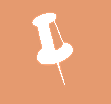
|
Atenção:
O ‘Sistema’ irá validar se a função do usuário logado possui o acesso: C0266 (Pode acessar Nissan Extrator). |
A seguir, iremos iniciar a configuração através da Guia Parâmetros (na tela principal), pedimos que a acesse e em seguida (através deste manual) iremos lhe direcionar para os passos seguintes.
Abaixo o detalhamento de algumas funcionalidades presentes na tela principal:
| Menu | Descrição |
| Parâmetros | Parametrização do Módulo através das guias disponíveis; |
| De-Para | De-Para para envio das informações no padrão da Nissan; |
| Alertas | Lista com os alertas gerados pela ferramenta; |
| Executar Minimizado | Faz com que o módulo seja minimizado e a execução fica em segundo plano; |
| Ajuda | Fornece as informações sobre a versão utilizada e o histórico das versões anteriores; |
| Sair | Sai do módulo; |
| Manutenção | Efetua o backup dos dados armazenados; |
| Retorna à página principal. | |

|
Movimento de Consulta de Ficha Gama (Cadastro de Modelos); |

|
Movimento de Cadastro de Clientes |

|
Fluxo de Atendimento de Vendas (Envio de Leads); |

|
Hot Leads |

|
Recebimento e Envio de Nota Fiscal - NFe |
| Encerra o Módulo |
Agora iremos iniciar a parametrização, pedimos que acesse a guia: Parâmetros.
Página Principal - Soluções NBS - Montadoras - NISSAN - NissanExtrator